Kumpulan Rumus Perhitungan di Excel yang Wajib Kamu Hapalkan, Bikin Kerjaan Makin Sat Set
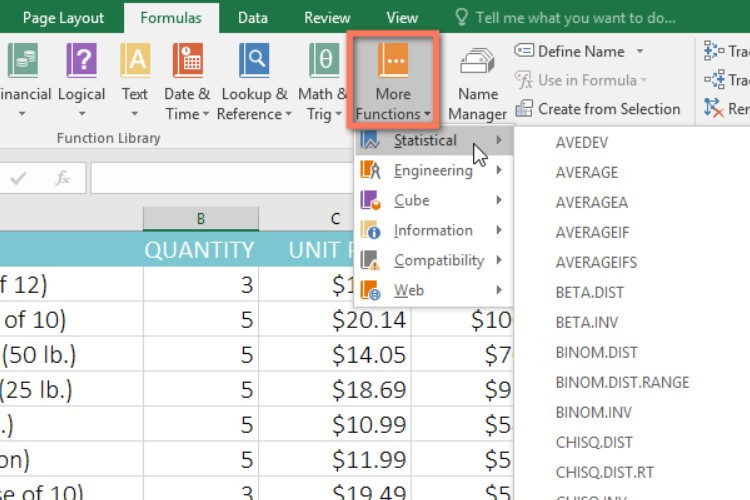
--
Kumpulan Rumus Perhitungan di Excel
1. SUM
SUM adalah rumus Excel yang digunakan untuk menjumlahkan angka pada sel-sel tertentu.
=SUM(B3:G3) lalu enter
Setelah di-enter hasil penjumlahan sel B3 hingga G3 akan langsung keluar.
2. Rumus Pengurangan
=SUM(B3,-G3) lalu enter
Setelah klik enter hasilnya pengurangan sel B3 dan G3 akan langsung keluar.
3. Rumus Perkalian
=B3*F3 lalu enter
Setelah klik enter, hasil perkalian antara sel B3 dan F3 akan langsung keluar pada kolom Total.
4. Rumus Pembagian
=A1/B1 lalu klik enter
5. AVERAGE
Rumus Excel AVERAGE berfungsi untuk menghitung rata-rata angka pada beberapa jumlah sel. Pengguna bisa menggunakan rumus:
=AVERAGE(A2:A20)
6. SINGLE IF
Fungsi rumus ini yakni bisa membuat perbandingan logis antara nilai dan perkiraan. Sehingga, pernyataan IF dapat memiliki 2 hasil. Hasil pertama jika perbandingan kamu Benar dan hasil kedua jika perbandingan salah. Syntax dari rumus Microsoft Excel ini adalah:
=IF(logical_test,"value_if_true","value_if_false")
7. MULTI IF
Fungsi rumus Excel MULTI IF adalah untuk memeriksa apakah logika IF yang lebih dari satu semua memenuhi kriteria. Adapun formula rumus Excel MULTI IF adalah sebagai berikut:
=IF(logical_test,"value_if_true")
8. AREAS
Fungsi AREAS sebagai rumus Excel adalah untuk Mengembalikan jumlah area dalam sebuah referensi. Area adalah rentang sel berdekatan atau sel tunggal. Sintaks dari rumus ini adalah:
=AREAS(reference)
Baca juga: Cara Mudah Menutup Aplikasi Microsoft Excel, Tinggal Klik Langsung Beres Deh!
Baca juga: Cara Setting Label Champion No 103 di Microsoft Excel Paling Mudah dan 100% Langsung Work
9. CHOOSE
Rumus Microsoft Excel ini memiliki sintaks:
=CHOOSE(index_num, value1, [value2], ...)
10. MATCH
Fungsi MATCH dalam rumus Microsoft Excel memiliki sintaks:
=MATCH(lookup_value, lookup_array, [match_type])


